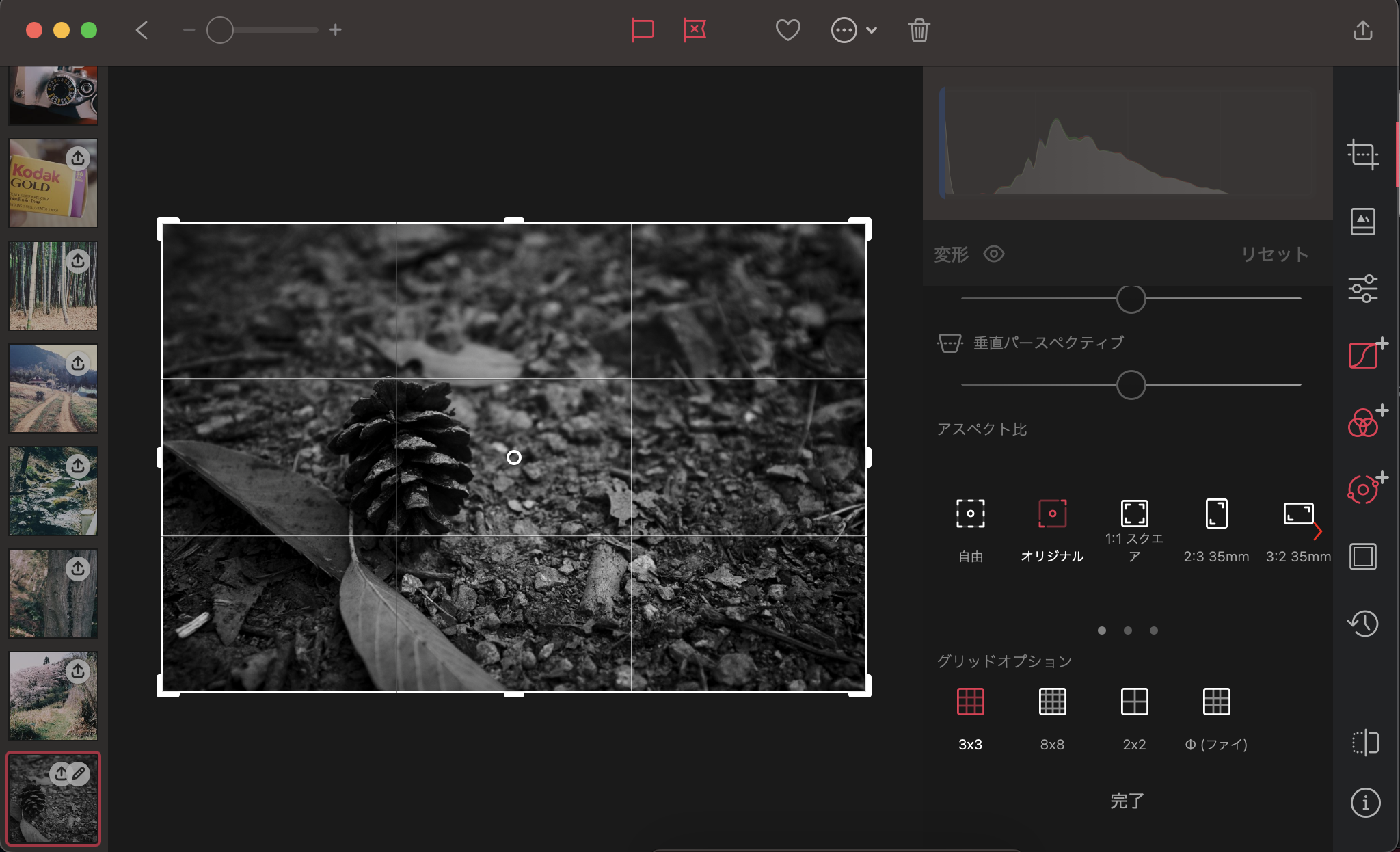撮った写真をモノクロにしたり自分好みの色味に変更できる
そんな便利な画像編集アプリって今いっぱいありますよね。
僕も自分で撮った写真をアプリを使って画像編集しております。
今まで幾つかのアプリを使ってきましたが、今はこのアプリに落ち着いてます。
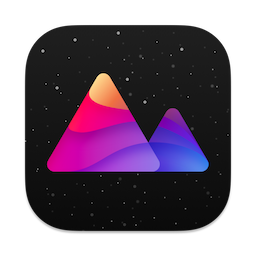
『Darkroom』
訳すと・・暗室
フィルム写真を現像する時には暗室で現像作業ってやりますよね
まさに画像編集するのにぴったりの名前
この画像編集アプリ『Darkroom』で出来ることは・・
- 角度補正
- 画像の切り取り
- グリッド(補助線の表示)での確認
- 露出・明るさ
- コントラスト・シャドウ・彩度
- 温度・色合い
- シャープネス
初心者が使うには十分な機能が揃ってます。
そして、なんといってもこのアプリに搭載されている「フィルター」
これが本当に素晴らしい
上に記載した多数のツールだけじゃなくプリセットされたフィルターが秀逸
モノクロ・シネマティック調
レトロな雰囲気
そんなフィルターが数十種類
このフィルターをかけるとオリジナルの写真が一気に雰囲気を持った画像に変わります。
さっそくこの『Darkroom』を使って画像編集の流れをお見せしますね
難しいことは全然やってませんけどw
ちなみに僕は普段Macやipadを使って画像編集をしております。
最近はMac(MacBook Air m1)での作業が多いかな
今回撮影に使ったカメラはデジカメ「FUJIFILM X100T」

このカメラで「rawデータ」にて画像を保存したものを使って
raw現像したいと思います。
先日、山を散歩しながら撮った1枚の写真
「道端の松ぼっくり」

曇りの山道で撮ったもの
rawデータで保存したものです。
「raw」での画像保存ってのはすごい
普通はだいたいカメラやスマホで撮った写真ってのは「jpeg」で保存される。
「jpeg」って言うのは、その機会内部で色味や明るさなどを調整処理され、そして画像として生成されたもの。
生成されたと同時に画像をデータ容量を小さく圧縮変換されたものが「jpeg」
この形式になって保存されます。
一方「raw」での画像保存した場合は、撮影された時の光の情報を劣化することなく
そのままの状態(生)で未加工なデータとして保存されるもの。
なので後でPCやタブレットなどを使って現像(加工)することになる。
『raw現像』の素晴らしさ
例えば暗すぎて目には見えないような情報なんかでも僅かな光のデータさえあればそれを増幅して画像劣化することなく後で調整(持ち上げる)ことができる
色味の変更も綺麗に画質が劣化することなくできる
なので「jpeg」と違って失敗することが少ない
だって後で綺麗に調整ができるんだから♪
だからとりあえずrawで撮って後でraw現像するという感じになるんですよね。
先ほど撮った画像をまずは明るくしましょう
「明るさ」と「露出」の数字を上げてをいい感じくらいまで明るくしてみます。

綺麗に明るくなりましたねー
明るさを持ち上げてもraw現像だと自然な感じの色合いになります♪
jpegで保存されたものをraw現像アプリで同じように色味の変更もできます。
・・が、色合いが不自然になりやすくなるので注意ですね。
そして今回はモノクロ写真にしたいのでフィルターを使います。
今回使ったフィルターは「B100」というプリセットされたもの
これ1つでいい感じのモノクロ写真に変わります
こんな感じに♪

いかがですか
モノクロのいい雰囲気になりましたねー
グリッドを表示して被写体のバランスを確認します
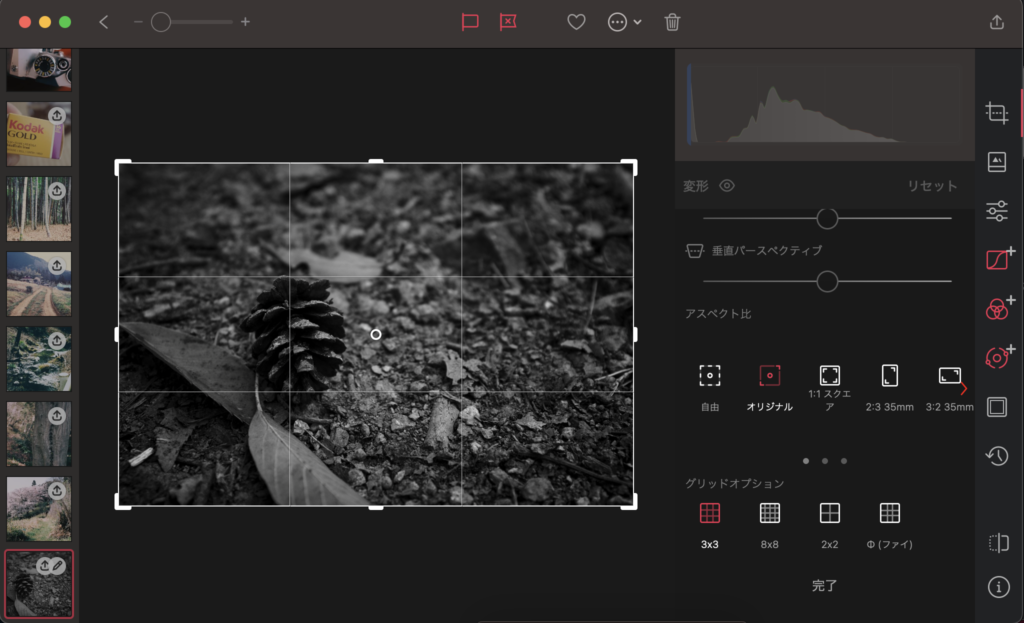
ちょうど白いラインの所に見せたい被写体の松ぼっくりがあります。
ちょうど良いバランスになってますね
もし構図のバランスに気に入らなかったら切り取ったりして調整もしたりします。
今回はバッチリ♪
こんな感じで僕はMacを使いながらこのアプリで簡単にraw現像してます。
今の時代って便利ですよねー
こんな素晴らしい画像編集(raw現像)アプリが無料なんだから♪
アプリの評価を見ても5点満点中4.7とかなり高い
課金すると更にフィルターの追加やトーンカーブ・カラーの変更・カラーグレーディングなど
プロフェッショナルな画像編集も可能となってます。
まー僕は無料で使える部分だけで十分ですけどね。
raw現像・画像編集というと有料で出ている「Lightroom」が有名ですが、
僕と同じようにできれば無料でやりたい
無料でおすすめなものを探している人にはこの『Darkroom』がいいと思いますよ。
もし興味がある方はダウンロードして使ってみてください。
シンプルな簡単操作で満足な写真にさせてくれるアプリだと思います。
今回はraw現像におすすめな無料アプリの紹介でした。
ではまた(^^)/~~~